Для деления объекта точками на равные сегменты
1. Выберите меню Рисование→Точка→Поделить.
2. Выбрать отрезок, дугу, сплайн, окружность, эллипс или полилинию.
3. Ввести требуемое число сегментов.
Точка помещается между каждым сегментом.
ПОДЕЛИТЬ
Для деления объекта на равные сегменты с помощью блоков
1. Если необходимо, создать предварительно блок.
2. Выберите меню Рисование→Точка→Поделить.
3. Выбрать отрезок, дугу, сплайн, окружность, эллипс или полилинию.
4. Ввести значение шага разметки с клавиатуры или указанием двух точек чертежа.
5. Ввести имя вставляемого блока.
6. Ввести ддля поворота блоков при вставке так, чтобы каждый блок ориентировался по касательной к размечаемому объекту. Ввести ндля вставки блоков без поворота.
7. Ввести требуемое число сегментов.
БЛОК, ПОДЕЛИТЬ
Краткий справочник
Команды
БЛОК
Создание описания блока из выбранных объектов
ДИАЛТТОЧ
Задание стиля отображения и величины точечных объектов
ПОДЕЛИТЬ
Размещение по длине или периметру объекта на равном расстоянии точек или блоков
ПБЛОК
Запись объектов или блока в новый файл чертежа
Системные переменные
PDMODE
Управляет отображением точечных объектов
PDSIZE
Устанавливает размер отображения точечных объектов
Утилиты
Нет
Ключевые слова для команд
Нет
Получение геометрической информации от объектов
Пользователю предоставлен ряд команд для получения справочной информации об объектах чертежа и выполнения математических расчетов.
Вычисление расстояний, углов и определение координат
Имеется возможность получения информации о взаимном расположении двух заданных точек: например, можно определить расстояние между ними или угол в плоскости XY.
Пользователь имеет возможность получить следующую информацию о паре выбранных точек:
■ Расстояние между точками
■ Угол между точками в плоскости XY
■ Угол между воображаемым отрезком, проведенным через точки, и плоскостью XY
■ Разности координат точек по осям X, Y и Z
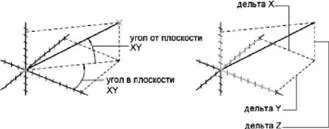
Получить координаты заданной точки можно с помощью команды КООРД.
См. также:
■ Методы записи координат
Для вычисления расстояния и угла
1. Выберите меню Сервис→Сведения→Расстояние.
2. Указать первую и вторую точки, между которыми требуется определить расстояние.
В командной строке отображается краткий отчет.
Сведения
ДИСТ
Краткий справочник
Команды
ДИСТ
Измерение расстояний и углов между точками
КООРД
Определение координат точек
Системные переменные
DISTANCE
Сохраняет значение расстояния, вычисленное с помощью команды DIST
Утилиты
Нет
Ключевые слова для команд
Нет
Получение сведений о площади и свойствах массы
Программа позволяет получать данные о площади, периметре и свойствах массы для области, ограниченной выбранными объектами или последовательностью точек.
Можно рассчитать и вывести на экран данные о площади и периметре для последовательности точек. Можно также получить данные о площади, периметре и свойствах массы для любого из нескольких типов объектов.
СОВЕТ. Самый быстрый способ вычисления площади, ограничиваемой несколькими объектами в 2D, состоит в использовании команды ГРАНИЦЫ. С помощью команды ГРАНИЦЫ можно выбрать точку в пределах площади с целью создания замкнутой полилинии или области. Далее можно использовать палитру "Свойства" или команду СПИСОК с целью получения площади и периметра полилинии или области.
Использование команды ПЛОЩАДЬ
С помощью команды ПЛОЩАДЬ можно задавать серии точек или выбирать объект. Если требуется найти общую площадь нескольких объектов, можно задать режим суммирования или вычитания последовательно вычисляемых площадей. Для выбора объектов в данном случае нельзя пользоваться рамкой выбора и секущей рамкой.
Вычисленные значения площади и периметра сохраняются в системных переменных AREA и PERIMETER.
Вычисление площади области, ограниченной точками
Можно вычислить площадь произвольной замкнутой области, определенной указанием набора двумерных или трехмерных точек. Все точки должны лежать в плоскости, параллельной плоскости XY текущей ПСК.
Читать дальше

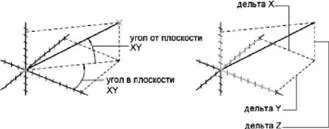







![Кристи Фанк - Грудь. Руководство пользователя [litres]](/books/392018/kristi-fank-grud-rukovodstvo-polzovatelya-litre-thumb.webp)


